BandiZip如何启用测试压缩文件-启用测试压缩文件的方法
作者:快盘下载 人气:很多人不知道BandiZip如何启用测试压缩文件?今日为你们带来的文章是BandiZip启用测试压缩文件的方法,还有不清楚小伙伴和小编一起去学习一下吧。
第一步:点击“Bandizip”(如图所示)。
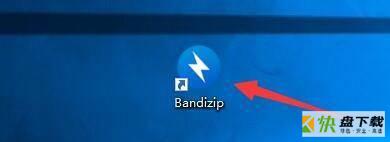
第二步:在“Bandizip”窗口中,点击“选项”(如图所示)。
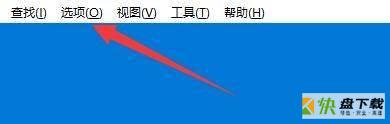
第三步:在弹出下拉栏中,点击“设置”(如图所示)。
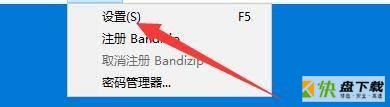
第四步:在“设置”窗口中,点击“上下文菜单”(如图所示)。
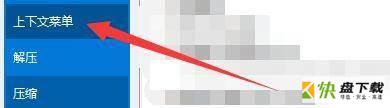
第五步:在“上下文菜单”窗口中,将“测试压缩文件”勾选上

第六步:点击“确定”即可(如图所示)。
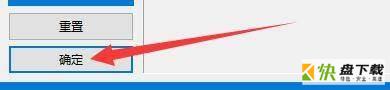
以上就是小编给大家带来的BandiZip如何启用测试压缩文件的全部内容,希望能够帮助到大家哦。
加载全部内容